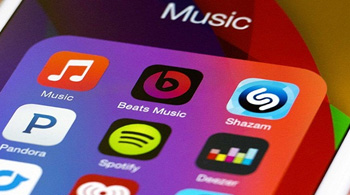4 совета по удалению водяных знаков с выпускного изображения
[ad_1]
📱⭐
Водяные знаки могут испортить фотографии. Фотографии, которые вызывают у вас сердце, например, ваши выпускные фотографии. Тем не менее, у нас есть хорошие новости для вас. Теперь вы можете удалить водяной знак с выпускного изображения, используя различные инструменты, которые могут стереть даже самые заметные и раздражающие водяные знаки. Photoshop — одно из таких программ, которое популярно среди профессионалов для удаления нежелательного содержимого с изображений. Но предполагая, что вы новичок, вам нужно несколько простых методов, которые помогут вам. Прочтите это руководство, чтобы получить подробную информацию о 4 лучших решениях для удаления водяных знаков.
- Часть 1. Joyoshare VidiKit
- Часть 2. Машинное обучение
- Часть 3. Пиксель
- Часть 4. Wondershare PixCut
Часть 1. Удаление водяного знака с выпускного изображения — Joyoshare VidiKit
Joyoshare VidiKit это волшебное средство для удаления водяных знаков. Этот интеллектуальный инструмент также позволяет легко и быстро редактировать изображения и текстовые водяные знаки с большим удобством. Все, что вам нужно сделать, это выбрать область с водяным знаком с помощью таких инструментов, как прямоугольное выделение. Вы также можете использовать перо, метод выбора многоугольника или метод выбора от руки в зависимости от вашего удобства. А мастер создания водяных знаков Joyoshare VidiKit сделает всю работу за вас. Кроме того, он также позволяет настраивать размер и формат выходного файла, например BMP, GIF, WEBP, TIFF, PNG и JPG. Кроме того, он позволяет вам обрабатывать ваши файлы в пакетном режиме или по отдельности, как вы хотите.
- Легко удаляйте водяные знаки с фото и видео в несколько кликов
- Выделите водяной знак на фотографии с помощью нескольких функций
- Сохранить фото без водяных знаков в форматах JPG, PNG, TIFF, WEBP, GIF и BMP
- Сравните свое выпускное изображение, чтобы найти все изменения
- Обрезать и обрезать фотографию в процессе удаления водяного знака
Попробуйте бесплатно Попробуйте бесплатно
-
Шаг 1Запустите программу и вставьте изображение градации
Перейдите на официальный сайт Joyoshare VidiKit, чтобы загрузить его. Запустите эту программу на своем компьютере и перейдите к Восстановить — Мастер водяных знаков — Удалить водяной знак с изображения. Вставьте изображение, нажав кнопку «Добавить файлы» или перетащив файлы.
-
Шаг 2Выберите область для удаления водяного знака
Выберите инструмент из доступных в строке меню, таких как выбор многоугольника, выбор от руки и выбор прямоугольника. Используйте перо и ластик, чтобы указать область, где присутствует водяной знак. Нажмите на знак «Применить», чтобы удалить водяной знак, когда будете готовы.
-
Шаг 3Экспорт файлов
Нажмите кнопку «Формат» и выберите выходной формат, например PNG, JPG, TIFF, WEBP, BMP и т. д. Отрегулируйте размер в соответствии с вашими потребностями и выберите место назначения для его сохранения. Нажмите кнопку «Вывод», чтобы экспортировать изображение.
Часть 2. Удаление водяного знака с выпускного изображения — машинное обучение
Водяной знак с выпускных изображений также можно удалить с помощью машинного обучения. Для этого вы должны знать кодировку, в которой разрабатываются веб-сайты. Такие языки программирования могут включать HTML, CSS, Bootstrap, JavaScript и т. д. Выполните следующие действия, чтобы удалить водяной знак из GradImages с помощью машинного обучения:
-
Шаг 1Получить изображения
Нажмите на меню Chrome, выберите «Дополнительные инструменты» и нажмите «Инструменты разработчика», чтобы получить изображение. Вы также можете получить URL-адрес изображения, щелкнув правой кнопкой мыши и выбрав «Проверить».
-
Шаг 2Настройте Ubuntu на компьютере
Настройте машину Ubuntu на сервере, где установлены curl и git. Кроме того, проверьте драйвер NVIDIA и установите некоторые предварительные требования.
-
Шаг 3загрузить изображения
После запуска образа докера вставьте http://localhost:8888 в браузере, перейдите в каталог/data/inpainting и загрузите образ.
-
Шаг 4Скачать маску
Скачайте маску для удаления водяного знака с изображения и загрузите ее в блокнот jupyter.
-
Шаг 5Изменить код
Перейдите к пункту «Выбор кода рисунка» и измените существующий код на новый. Теперь запустите код и посмотрите результаты.
Часть 3. Как удалить водяной знак с выпускного фото — Pixlr
Pixlr считается одним из лучших и бесплатных онлайн-фоторедакторов, которые вы также можете использовать для удаления водяного знака, присутствующего на фоне выпускного изображения. Он поддерживает множество форматов изображений, таких как SVG, PNG, JPEG, PXD, PSD и т. д. В этот редактор также включены инструменты дизайна AI, которые позволяют более тщательно редактировать изображение. Инструменты дизайна AI позволяют легко и просто удалять водяные знаки с изображений. Это программное обеспечение не ограничено устройством. Это означает, что вы можете использовать его на своем мобильном телефоне и компьютере, поскольку это зависит от вашего удобства и простоты. Вам необходимо выполнить следующие шаги, чтобы использовать Pixlr для удаления водяного знака с фона:
- Шаг 1: Запустите онлайн-редактор Pixlr, посетив его официальный сайт.
- Шаг 2: нажмите «Открыть изображение», чтобы загрузить изображение, которое вы хотите отредактировать. Или вставьте URL-адрес изображения для редактирования.
- Шаг 3: выберите «Ретушь», а затем нажмите «ШТАМП КЛОН», чтобы удалить водяной знак с изображения.
- Шаг 4: нажмите кнопку «Сохранить» после установки размера и качества изображения. После редактирования нажмите на кнопку Download.
Часть 4. Удаление водяных знаков с выпускного изображения — Wondershare PixCut
Wondershare PixCut поможет вам удалить водяной знак с выпускных фотографий с помощью инструментов на базе искусственного интеллекта, чтобы улучшить качество ваших изображений. Он также оснащен инструментом удаления фона, который может автоматически обрабатывать даже мелкие детали в процессе удаления фона. Более того, программа предназначена для удаления и избавления от царапин и нежелательных объектов с ваших изображений. Более того, он поддерживает изображения в формате GIF, BMP, JPEG, PNG, JPG и т. д. Выполните следующие действия, чтобы использовать Wondershare PixCut для удаления надоедливого фонового водяного знака с выпускного изображения:
- Шаг 1: Посетите официальный сайт Wondershare PixCut, чтобы использовать этот инструмент.
- Шаг 2: Нажмите «Загрузить изображение», чтобы загрузить свое выпускное изображение. Вы также можете вставить URL-адрес изображения или перетащить изображение и оставить его.
- Шаг 3: выберите текст и отрегулируйте размер кисти. Нажмите кнопку «Удалить объект», чтобы удалить водяной знак.
- Шаг 4: Теперь нажмите кнопку «Загрузить» в правом верхнем углу экрана, чтобы загрузить изображение без водяных знаков.
Заключение:
Наконец, вы можете наслаждаться любимыми выпускными фотографиями без водяных знаков. Используйте один из инструментов, упомянутых выше, чтобы удалить водяной знак с выпускного изображения. Эти инструменты для редактирования изображений предназначены не только для удаления водяных знаков с фона, но и для редактирования фотографий, чтобы публиковать их в социальных сетях. Joyoshare VidiKit — лучший выбор для удаления ненужного содержимого с вашей выпускной фотографии и сохранения его в различных форматах, поскольку он поддерживает различные форматы, включая JPG, PNG, BMP, GIF, WEBP, TIFF.
[ad_2]
Заключение
В данной статье мы узнали 4 совета по удалению водяных знаков с выпускного изображения
.Пожалуйста оцените данную статью и оставьте комментарий ниже, еcли у вас остались вопросы или пожелания.